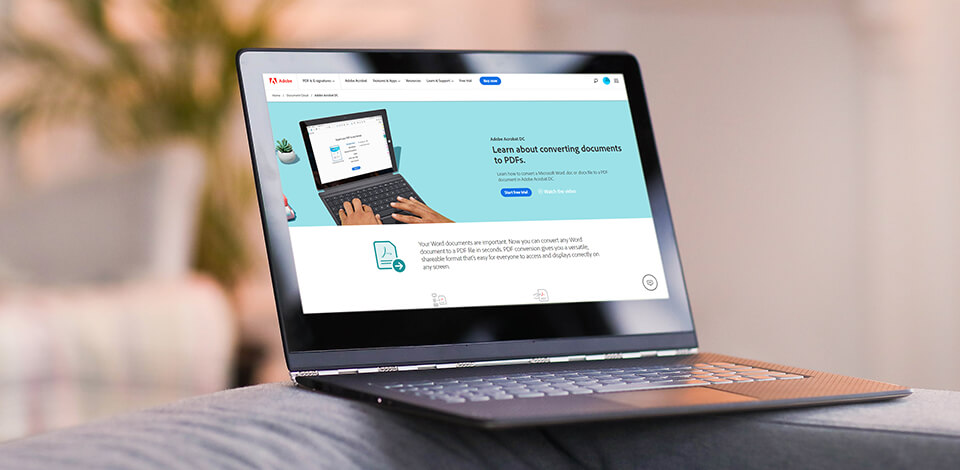
PDF 到 Word 转换器允许将 PDF 文档“转换”为 Word 格式,而无需冗长而复杂的操作。这类软件还保持原始文件完好无损。为了避免文件受损,许多经常使用上述文件格式的人正在寻找将 PDF 转换为 Word 的免费程序。
如果您不想浪费时间浏览众多 PDF > Word 转换器,那么您肯定会发现这篇文章非常有帮助。
结论: Adobe PDF Converter 经常被称为为创建和转换 PDF 文件 而设计的先锋软件。 Adobe 团队的努力已被证明是成功的,他们的产品是现代市场上最好的 PDF 到 Word 转换器之一。这款软件带有丰富的工具集,旨在为用户提供流畅、快速的转换体验。
另一个优点是默认云端订阅。这些功能使其成为大量类似程序的重要竞争对手。云选项受到所有类别用户的高度评价,尤其是需要在团队中工作的用户。通过这种方式,用户可以轻松地远程合作项目,并在需要时传输、修改和创建文件。
这种将 PDF 转换为 Word 的免费软件的界面符合现代标准,这是绝对的优势。这款软件设计干净流畅,结构合理,对各个级别用户友好。您可以下载 Adob e PDF 转换器的 PC 和移动版本,并在您的设备之间享受快速同步。最大程度优化备份。
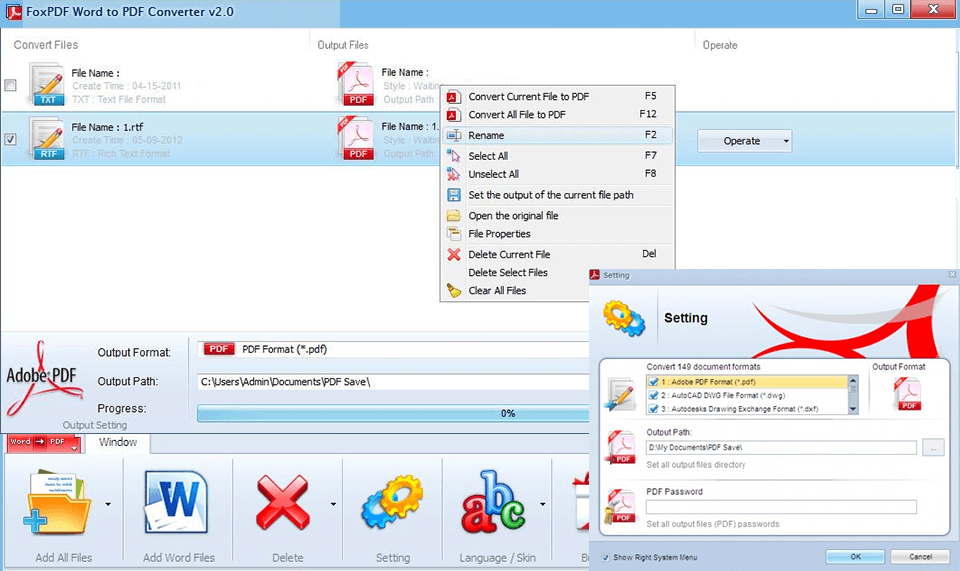
结论: CleverPDF是PDF到Word转换的必备工具。它非常易于使用,文件将被转换并立即可供下载。无论原始文件的复杂程度如何,此服务都可以尽可能准确地保持原始格式。
该平台关心您的隐私,这就是为什么文件总是通过加密和安全的互联网连接上传的原因。转换后,您的文件将在半小时后自动删除。
网站上没有令人分心和烦人的广告,使体验非常快速和流畅。不仅如此,它不需要会员资格,所有在线工具都是永远免费的。

结论 :如果您对能够执行辅助任务(例如创建、编辑和签署 PDF)的程序感兴趣,这是最好的免费 PDF 到 Word 转换器。
它与 Mac 和 Windows 平台兼容,并拥有类似于 MS Word 的强大文字处理器。后者允许控制可转换文件的每个元素(文本、图像等)。可以在文档的任何部分添加评论,让其他人审阅和签名,并与您的团队成员共享项目。
该程序还具有一些专业级设置。这包括保护文档的某些部分,以便只有定义的用户可以访问和查看它们,以及下载适用于 Android 和 iOS 的 PDF 到 Word 转换器应用程序以处理移动中的文件。

结论: LightPDF 提供简单的界面和上传过程,因此即使是初次使用的用户也可以轻松转换文件。主要优点是,与您必须担心结果的其他转换器不同,此工具可确保您获得与原始 PDF 文档几乎相同的 Word 文件。我也喜欢它适用于所有设备,因为它是基于网络的,但我建议安装它以访问批处理和无限上传。
那些担心安全性的人会很高兴地发现您的文件在转换后立即从服务器中删除。 LightPDF 网站还提供了一个有用的 PDF 转换博客,您可以在其中学习如何 将页面转换为 PDF ,以及其他有用的提示。

结论: Jinapdf允许你在几分钟内将PDF转换为Word,而且你可以选择成品文件的格式。您所要做的就是将您的 PDF 文件添加到相应的字段,它会自动转换为可编辑的 Word 版本。
处理后的文件与原始 PDF 具有相同的质量。该转换器可在任何浏览器中无延迟地工作。此外,您可以使用它来将 Word 转换为 PDF、将 PDF 转换为 JPG、将图像转换为文本,以及用于压缩、合并和拆分 PDF 文件。

结论: EasePDF 是一个非常方便的 PDF 到 Word 转换器。您可以使用此平台而无需创建帐户并共享您的私人信息。此外,只要您可以访问互联网,就可以从任何设备和位置访问它。 EasePDF 允许您从 URL、Google Drive、OneDrive 和 Dropbox 上传文档。
该服务高度重视其用户的隐私。所有导入的文档及其内容在您转换并从服务器下载后 24 小时都会被删除,确保您的数据不存在任何痕迹。
各种文件转换器提供的文档质量可能非常不一致。值得庆幸的是,EasePDF 利用 Solid Documents 提供的服务来确保转换后的 Word 文件尽可能准确。

结论: StarzSoft PDF WIZ 允许您对格式执行各种编辑任务并将其转换为一系列其他格式。此计算机程序不使用 Internet,因此您的文件不会受到黑客攻击和病毒的侵害。该程序有一个批量转换选项,可以在一个任务中快速处理大量文档。
此外,该程序还允许您拆分或合并论文、压缩文档、分割页面或其部分,甚至管理您的密码。您可以重新格式化任何文档,无论其大小。该软件的另一个优点是它在文档中适当地保留了原始格式。

结论: FileStar允许你转换、调整大小和旋转PDF文件和图像。 FileStar Document Manager 在 Windows 下运行。该在线平台支持一组有用的功能,例如OCR、文档索引、文件转换、归档和文档控制。
您可以一次处理数百个文档并快速处理重复性任务。有了它,您可以更改文件的大小或旋转照片。此外,它还可以借助滤镜和颜色调整工具来增强您的图像。该软件支持over30,000个文件转换选项。
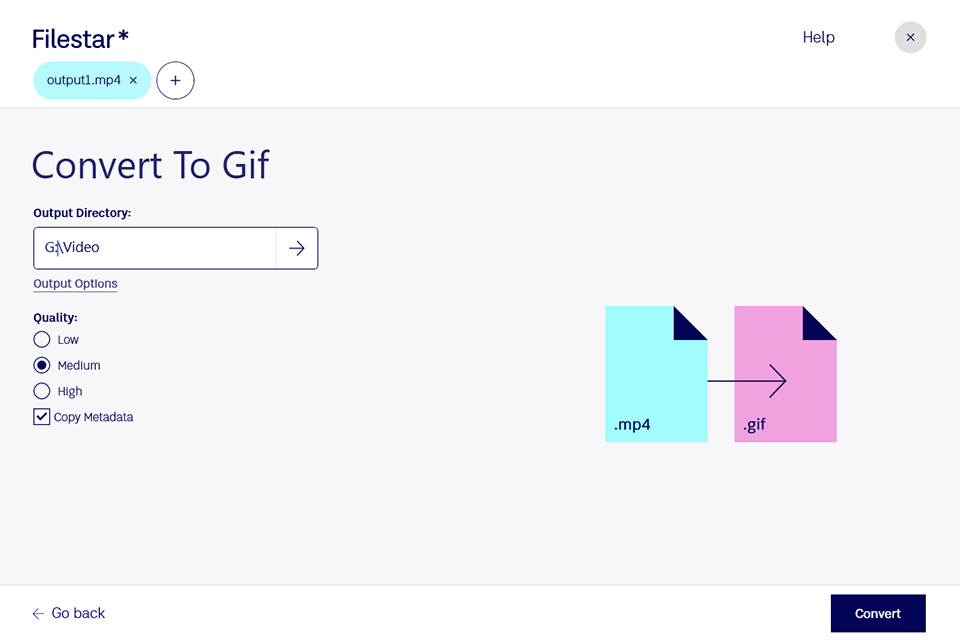
结论: Nitro PDF to Word Converter已被评为该任务的最佳程序之一。使用它,您可以同时处理一组文件,从而加快整个转换过程。您会通过电子邮件收到完成的文件,因此您需要填写电子邮件地址才能取回您的文件。
您只能免费使用该程序的功能 2 周(试用期),并且每月的转换次数限制为 5 次操作。这是吓跑许多用户的限制,与 Windows 计算机的兼容性只会使情况变得更糟。
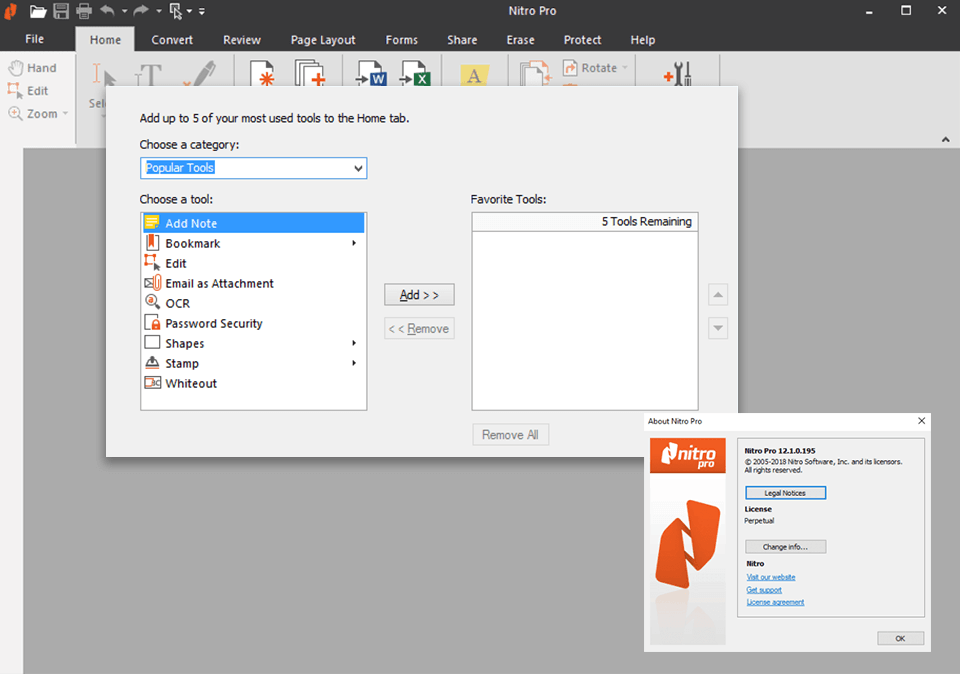
结论 :Solid PDF to Word 在线转换器不仅可以在您需要处理这些文件时派上用场,还可以在处理一长串其他格式时派上用场。在测试过程中,该程序显示出与Nitro PDF converter相当的结果。尽管许多类似的软件都可以精确地提取文本或布局,但Solid converter在两者上都表现出显着的效果。
关于图像,我无法自信地评估该程序的功能。我进行了五次转换(带有文本、图形、线条和图像的 PDF),其中 2 次成功并且图片看起来很详细,而其余的则进行了某种更改。
开发人员决定创建具有简单、易于导航界面的软件,这吸引了许多用户。这绝对比混乱、杂乱的工作空间要好。
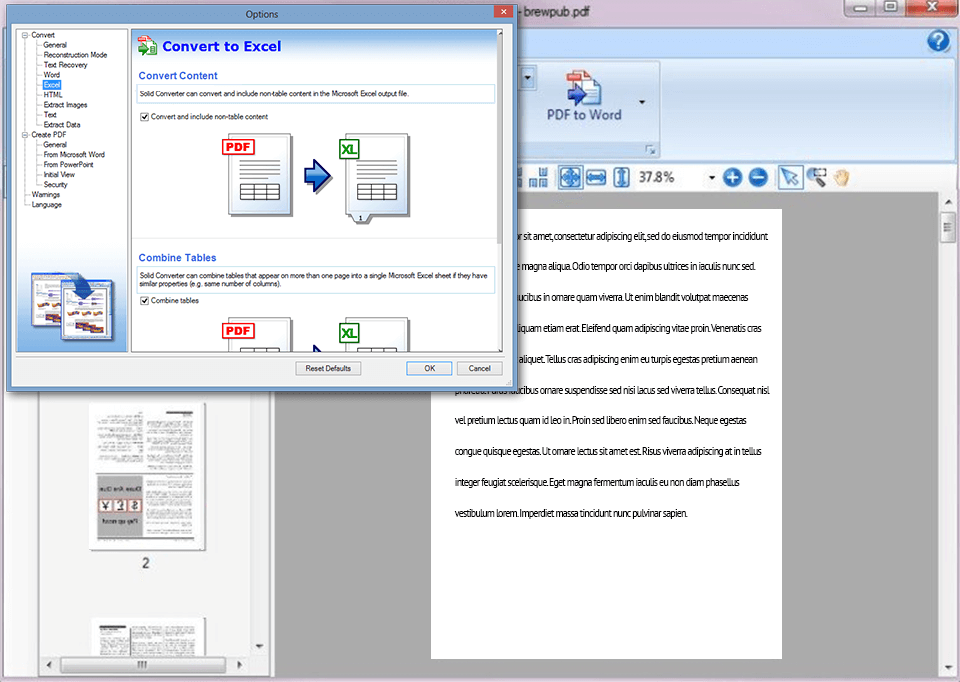
结论 : WPS PDF to Word 在线免费转换器对于需要有效工具以快速将批量 PDF 转换为 Word 的用户来说是一个真正的发现。该软件也很受欢迎,因为它保留了初始格式。兼容Win OS;您还可以安装适用于 Android 的应用程序或在线使用转换器。
我在 Windows 10 上测试了该程序,对我得到的结果印象深刻。原始 PDF 文件包含彩色图像、表格和非标准字体,这些文件被准确地传输到 Word 文档中。布局和间距也没有受到影响。
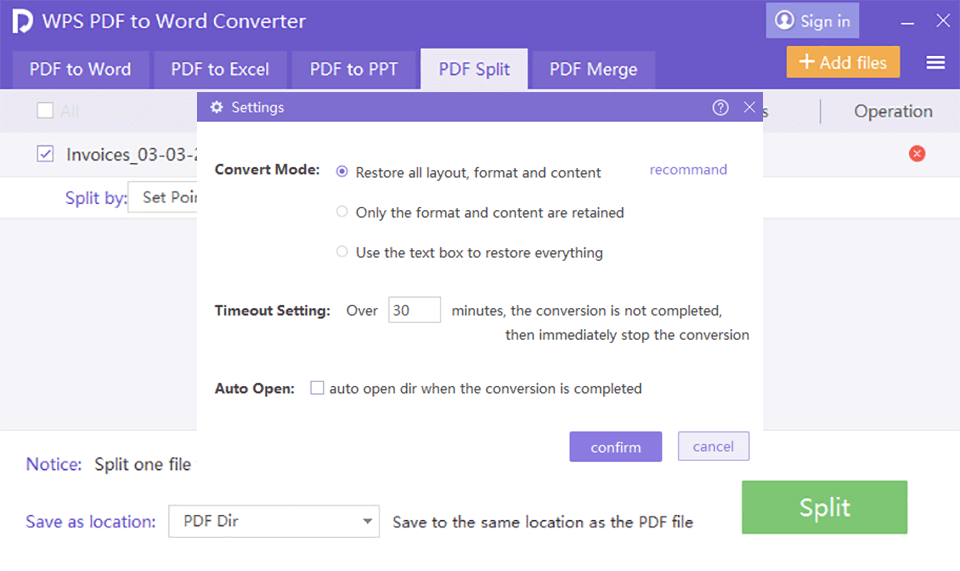
结论 :该软件允许您转换和编辑 PDF 文件,而无需花费一分钱。使用这个免费的 PDF 到 Word 转换器,您可以将 PDF 中的图像和文本提取到 Word 中,并且仍然可以保存原始文档的整体布局。
它可以以相当高的速度转换单个文件。这是一个独立的程序,允许您将 PDF 转换为 Word 格式,而无需额外安装 Microsoft Word 或任何用于阅读 PDF 的程序。
Hello PDF 以最高精度转换文本,但输出文件中的图像有时会失真。其他潜在问题包括最终文档中出现的随机空格或意外换行符。
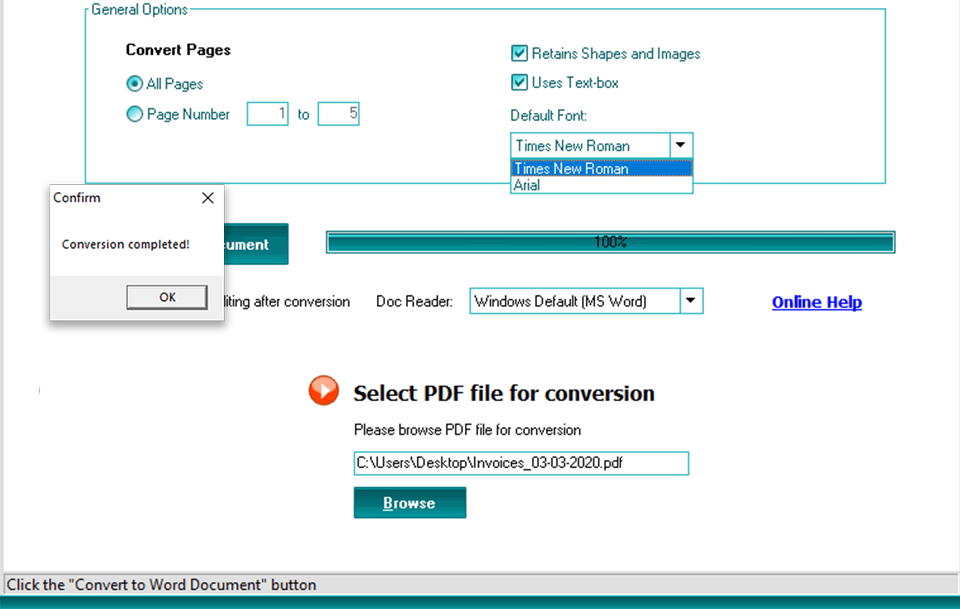
结论 :这是一款简单且免费的软件,旨在将 PDF 文件转换为其他格式。 PDFMate Converter 带有清晰的操作说明,因此您很快就会学会如何将 PDF 转换为可编辑的 Word。该程序还支持批量文件转换,从而节省大量时间。
至于其他重要功能,我想指出将 PDF 文件转换为 Word、文本、EPUB、图像、HTML、SWF 文件的可能性,创建密码以保护您的文档,限制可以查看的人数您的文件,编辑和复制您的 PDF 文档,使用光学文本识别 (OCR),可以将查看的 PDF 文件转换为可编辑和可搜索的文档。
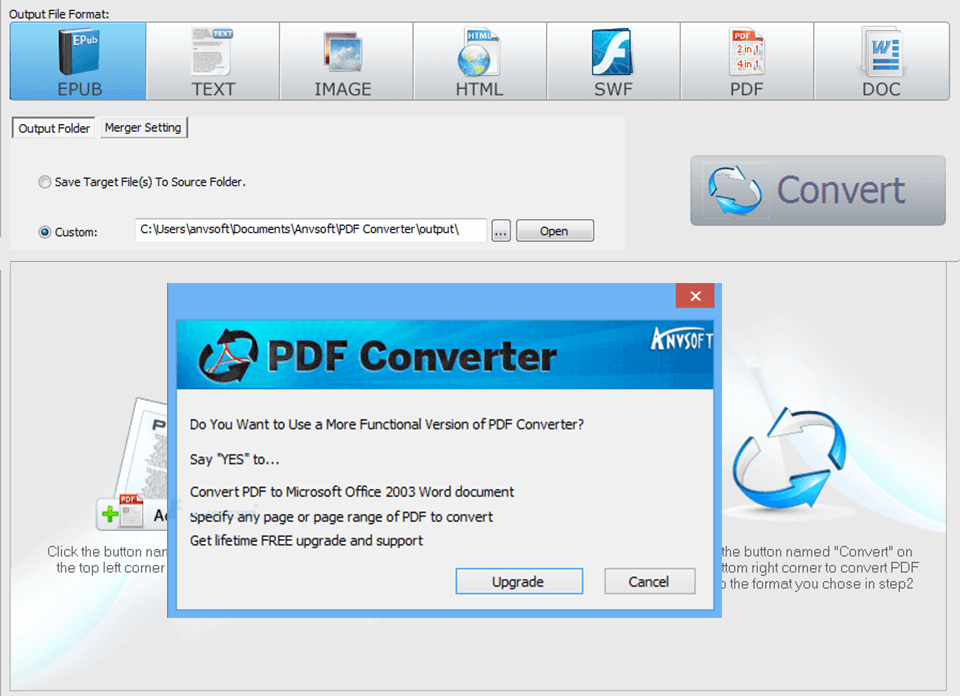
结论 :这个将PDF转换为Word的软件有一个简单易懂的界面。只需拖放 XLS、DOC、PPT、 JPEG, PNG, BMP, 国际电影节 或者 动图 下载窗口中的文件,它将自动转换为PDF。此外,您可以将 PDF 转换为其他格式。转换后的文件保存在 Dropbox 或 Google Drive 中。
在免费版本中,您每小时只能进行两次操作。每月 6 美元,您可以使用没有广告的服务,还可以一次转换多个 PDF。
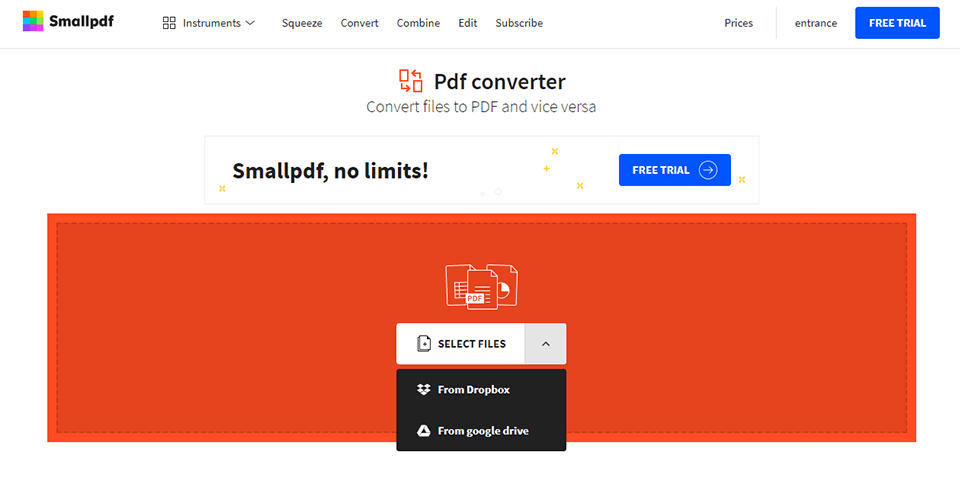
结论 :此 PDF 到 Word 转换器应用程序支持 2 周期转换。首先,它从 PDF 文件中提取文本,然后将其转换为 Word 文档。操作完成后,您会收到链接,单击该链接,您可以下载新文件。由于这是一个在线 PDR 到 Word 转换器,许多人可以同时使用它。
但是,您需要注意服务的弱点。 Free Online OCR 在提取放置在彩色背景上的文本时无法拥有最高的精度。有时,会出现空格而不是文本,或者您可能会在输出文件中出现换行符和难看的页面。此外,在线性质以较长的上传时间为前提,但并非总是如此。

结论 : PDF Hero 是最好的 PDF 到 Word online converter 如果您正在寻找具有多种转换功能的程序。选择此转换器,您可以使用应用程序或基于 Web 的服务提供商,两者均可从官方网站访问。
PDF Hero 允许将几乎任何类型的文件转换为 PDF。支持的格式列表相当长 - Word、Excel、PPT、TXT。 RTF、开放式办公室 ODT、ODS、ODP、WPD、CDR、PostScript、HTML、 PSD 和更多。坦率地说,这是一个非常发人深省的支持这个计划的论点,它让许多竞争对手远远落后。
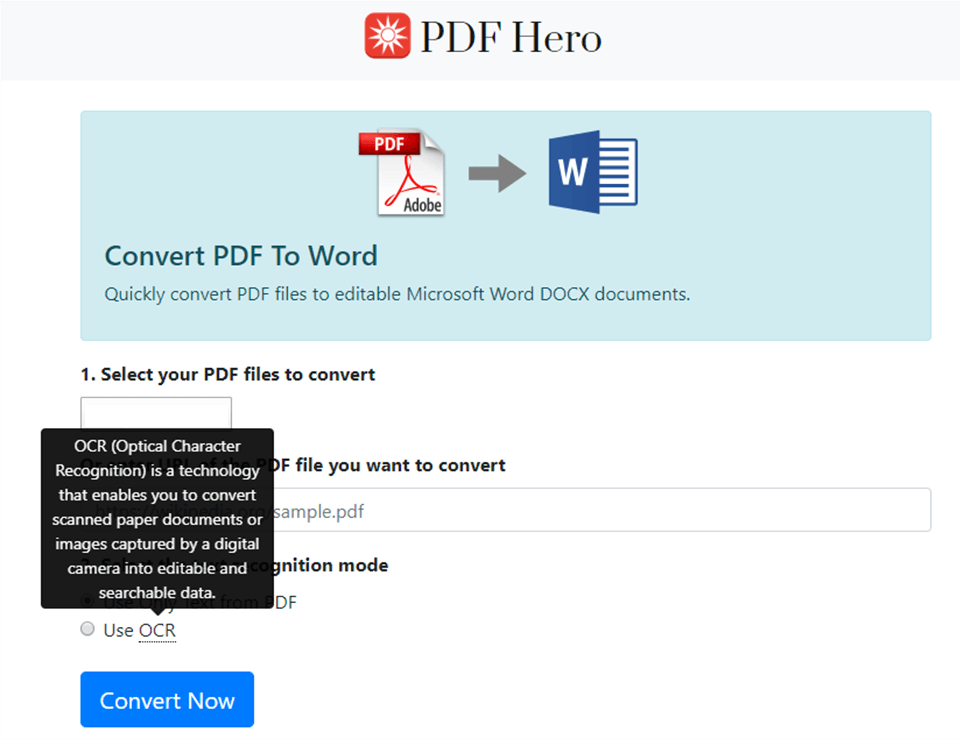
结论 :用于编辑和转换 PDF 的通用工具。它将 PDF 转换为 DOCX、ODT、TXT、RTF、EPUB、JPG、PNG、BMP、TIFF、GIF、SVG 以及 PPT 和 ODP 演示文稿。内置的文本识别甚至可以将合并图像中的 PDF 转换为可编辑的文件。
其他功能包括排序和删除页面、调整工作表大小和修复损坏的 PDF。在免费版本中,下载文件的大小和对某些功能的访问受到限制。此外,还有很多广告。订阅消除了这些不便。
